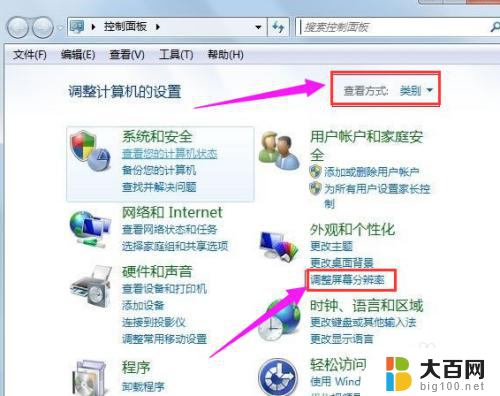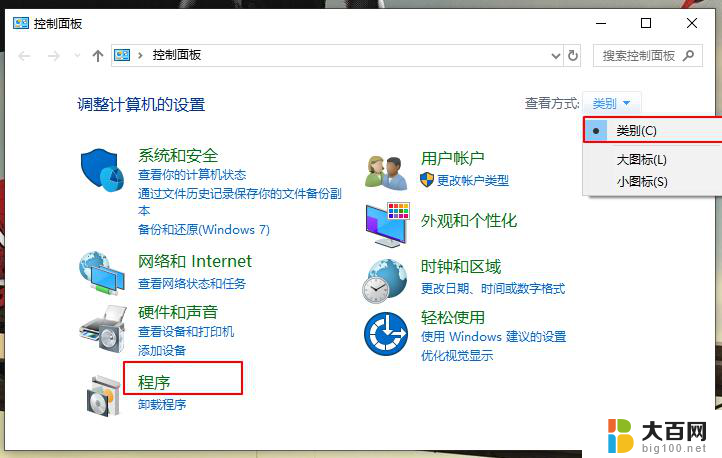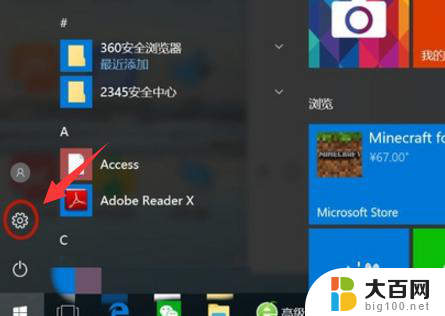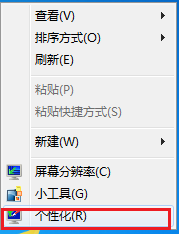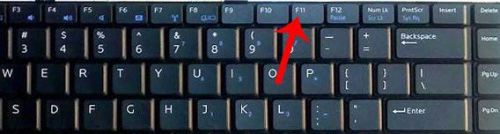笔记本电脑游戏界面怎么调成全屏 如何在笔记本上设置游戏全屏
更新时间:2023-11-02 12:47:36作者:xiaoliu
笔记本电脑游戏界面怎么调成全屏,在如今数字化时代的急速发展下,电子游戏已成为人们娱乐生活中不可或缺的一部分,而对于喜爱玩游戏的玩家们来说,享受游戏带来的沉浸式体验是至关重要的。在笔记本电脑上玩游戏常常会遇到一个问题:游戏界面无法调整为全屏模式,限制了玩家的视野和游戏体验。如何在笔记本电脑上设置游戏全屏呢?接下来我们将探讨一些简单的方法,帮助您解决这一问题,让您能够尽情享受游戏带来的乐趣。
方法如下:
1.第一步,点击开始。选择:控制面板,把查看方式选择为类别,点击:调整屏幕分辨率
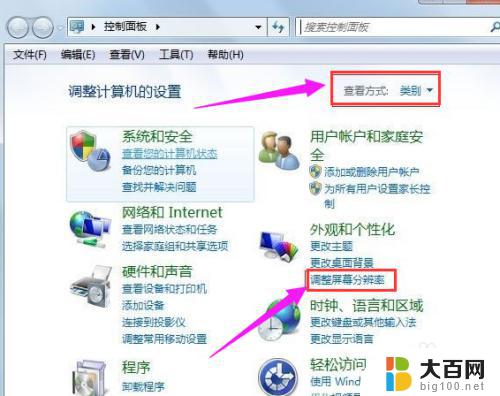
2.第二步,在更改显示器外观界面,单击:高级设置选项
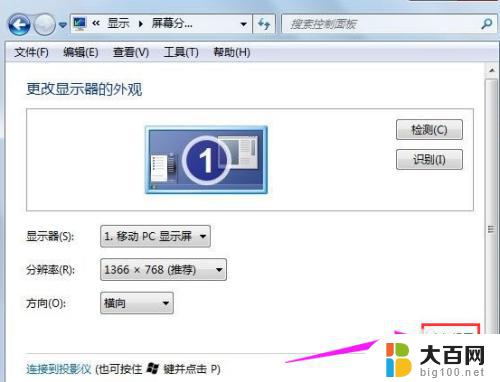
3.第三步,点击英特尔图形和媒体控制面板,选择:图形属性
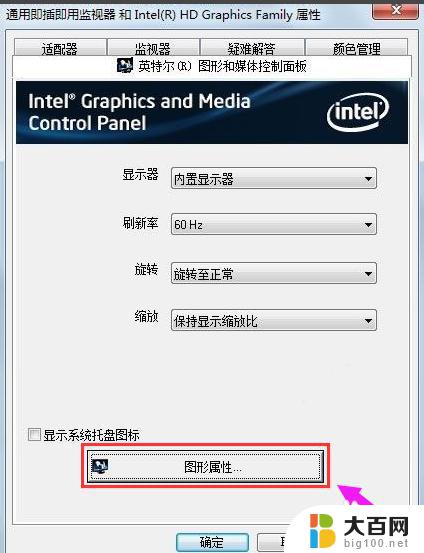
4.第四步,点击显示--一般设置--缩放--缩放全屏--应用
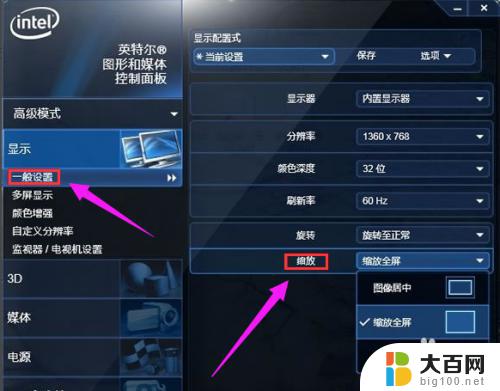
以上就是如何将笔记本电脑游戏界面调成全屏的全部内容,如果有任何疑问,请参考小编的步骤进行操作,希望对您有所帮助。